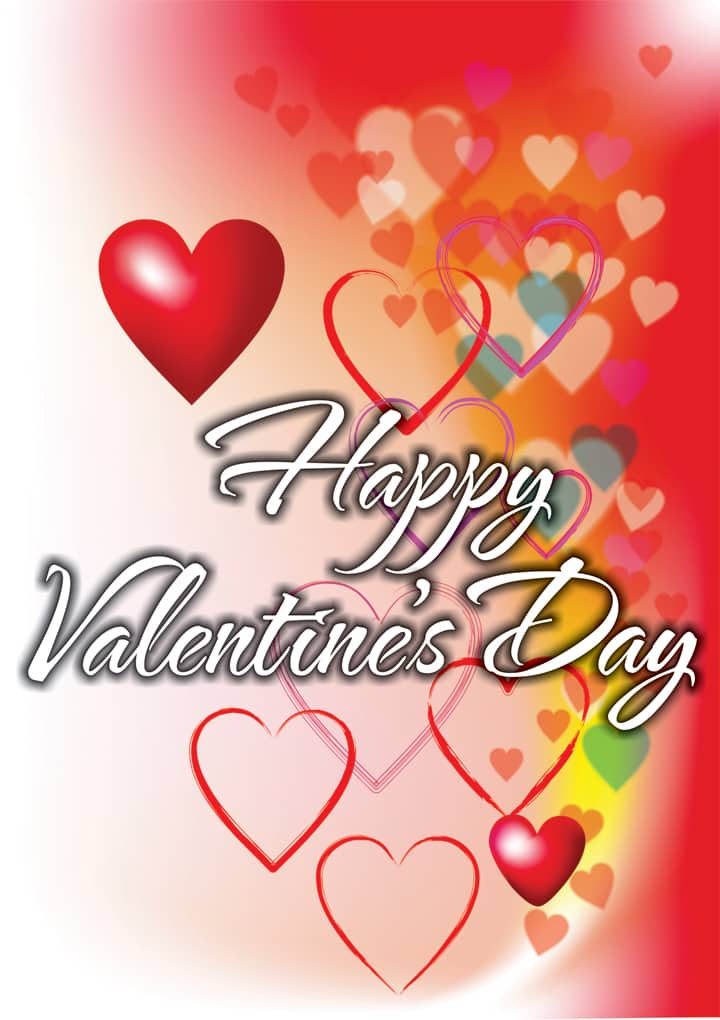door Ariel Garaza Diaz
Dit keer maken we een Valentijnskaart. We kunnen er bij dit ontwerp niet omheen: we gaan hartjes gebruiken, heel veel hartjes.
Een hart tekenen met CorelDRAW® is heel makkelijk. Klik op het gereedschap Basisvormen en selecteer het hart met de kiezer Perfect shapes op de eigenschappenbalk.
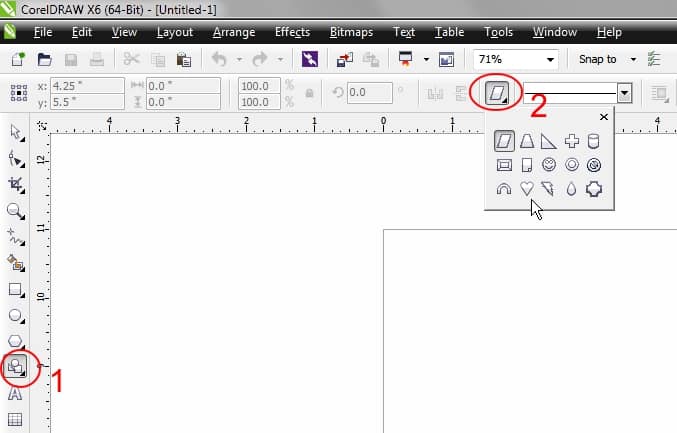
U kunt Ctrl ingedrukt houden om een proportionele vorm te maken; houd Shift ingedrukt om een gecentreerde vorm te maken. U kunt natuurlijk zelf een hart maken met behulp van twee cirkels en een rechthoek, en de drie vormen samenvoegen, maar waarom zou u al dat werk doen als u het net zo snel kunt met een perfect shape?
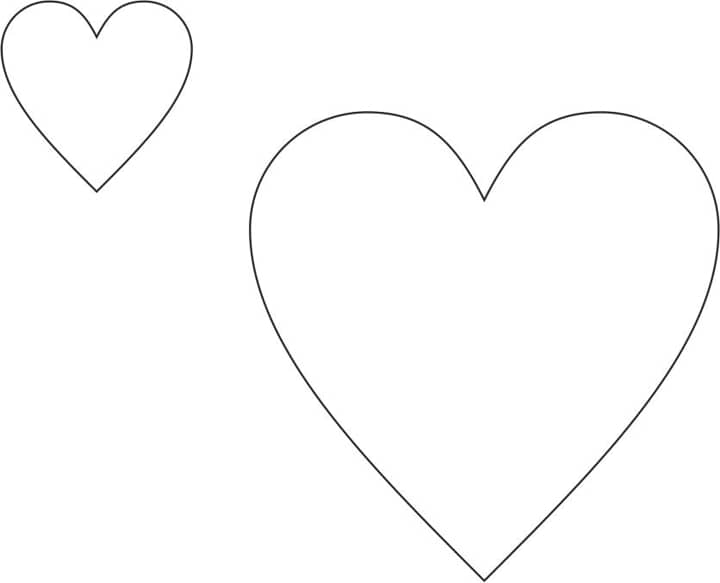
We hebben nu de basisvorm voor ons hart. U kunt deze vorm op heel veel manieren aanpassen. U kunt bijvoorbeeld perspectief toevoegen door op Effecten > Perspectief toevoegen te klikken en het perspectiefraster aan te passen. U kunt een vergelijkbaar effect ook bereiken met het Contourgereedschap. Gebruik bovenal uw verbeelding. Er zijn ontelbare manieren waarop u unieke en originele ontwerpen kunt maken met CorelDRAW.
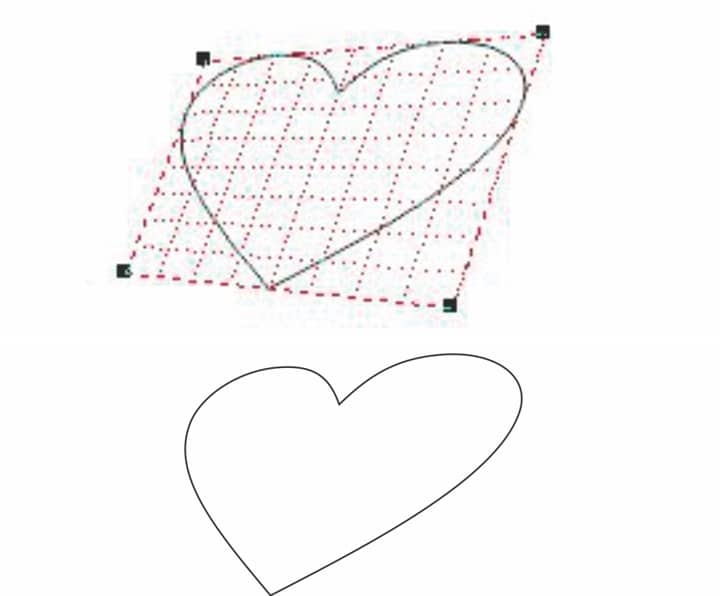
Wilt u een grotere variatie aan hartvormen toevoegen? Selecteer een van de hartjes van perfect shapes en druk op Ctrl+Q op uw toetsenbord om de vorm om te zetten in krommen. Klik vervolgens op Venster > Koppelvensters > Lijst/schulp/facet en pas een lijst toe met een gewenste waarde voor de straal. In dit voorbeeld heb ik lijsten van 5 mm en 7 mm toegepast.
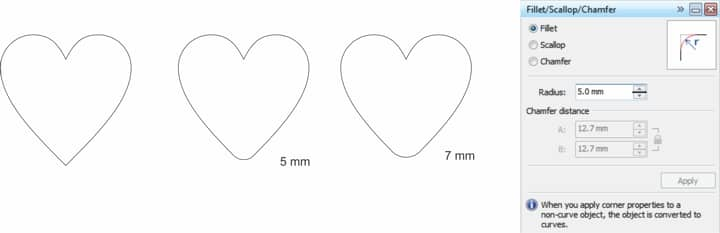
We gaan nu de Artistieke mediaborstels gebruiken om een aangepaste omtrek toe te voegen. U kunt de borstelinstellingen aanpassen via de eigenschappenbalk, maar ik gebruik liever het koppelvenster Artistieke media (Venster > Koppelvensters > Artistieke media), omdat ik dan een borstelvorm van het koppelvenster naar het tekenvenster kan slepen.
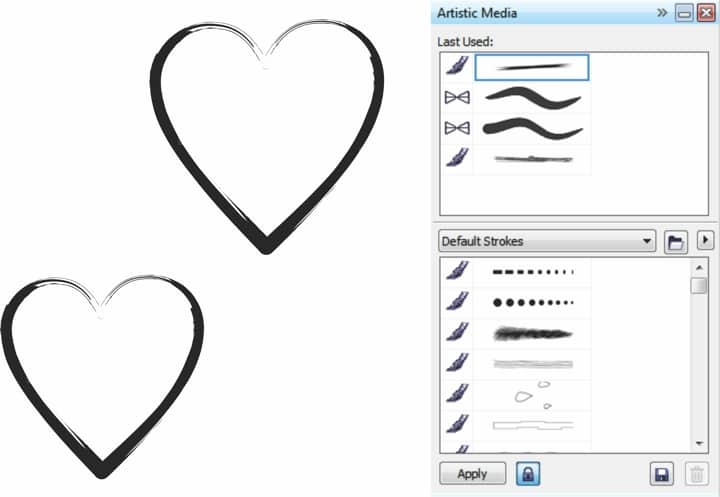
Experimenteer vooral zelf met andere borstels en instellingen. U kunt bijvoorbeeld de breedte van de borstel wijzigen door een waarde op te geven in het vak Streekbreedte op de eigenschappenbalk.
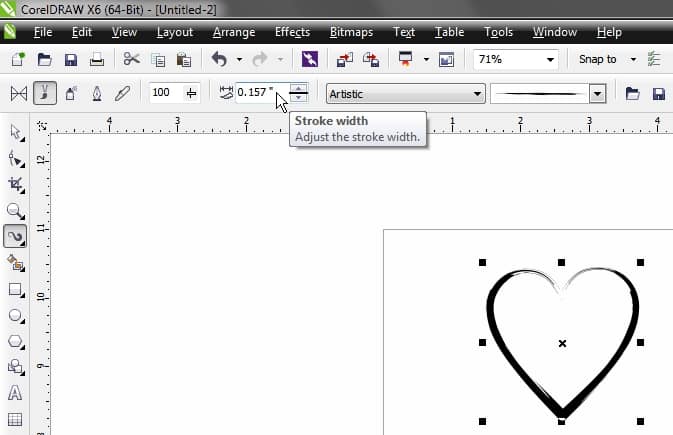
U kunt dezelfde vorm gebruiken en verschillende effecten bereiken door de borstel eenvoudigweg te veranderen.
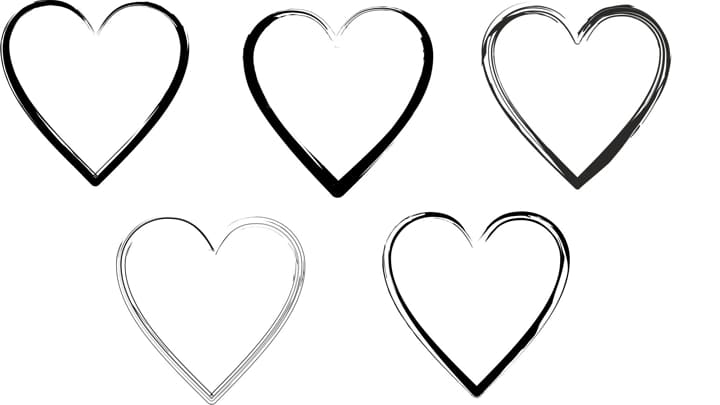
Het is nu hoog tijd voor een beetje kleur voor de harten. U kunt kleuren net als aan ieder ander voorwerp toevoegen: klik op een kleurstaal om een voorwerp te vullen en klik met de rechtermuisknop op een van de kleurstalen om een omtrekkleur toe te passen. Als u echter een verlooptint of een ander type vulling wilt toevoegen, moet u eerst de gewenste vorm selecteren en vervolgens op Schikken > Breken (Ctrl+K) klikken. U heeft nu twee voorwerpen: de omtrek van de oorspronkelijke vorm en de groep met Artistieke media-voorwerpen. U kunt de omtrek verwijderen en met de Artistieke media-voorwerpen werken.
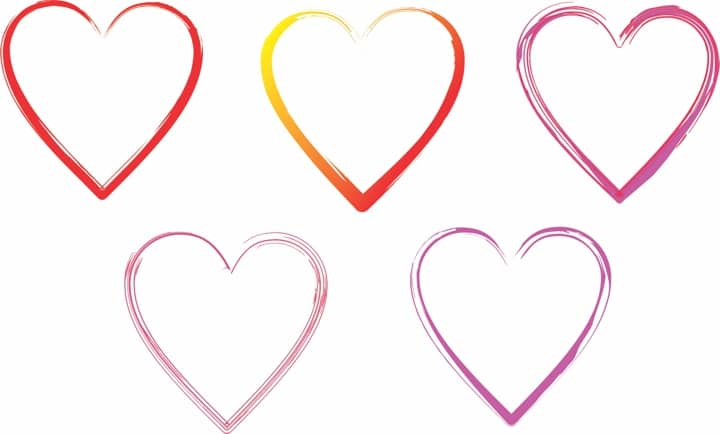
Stel u wilt een andere richting voor de streken met de Artistieke media-borstel. Dan heb ik een handig trucje voor u. Selecteer eerst de vorm en zet deze om naar krommen (Ctrl+Q). Gebruik vervolgens het Vormgereedschap (F10) en selecteer de nieuwe punten die u als 'begin- en eindpunt' van de borstelstreek wilt gebruiken. Neem bijvoorbeeld het onderste knooppunt van het hart. Klik vervolgens op de eigenschappenbalk op Breken. U kunt ook op elk willekeurig punt van het voorwerp een knooppunt toevoegen, de knooppunten breken en een Artistieke media-borstel toepassen. Als u verschillende 'beginpunten' kiest, kunt u met de Artistieke media-borstels ook heel verschillende effecten bereiken.
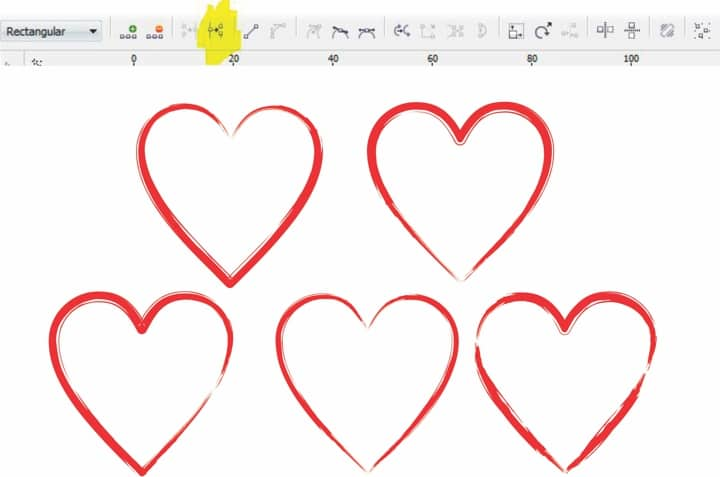
Spreid de hartjes nu uit over de tekenpagina, een beetje zoals u in de onderstaande afbeelding kunt zien.
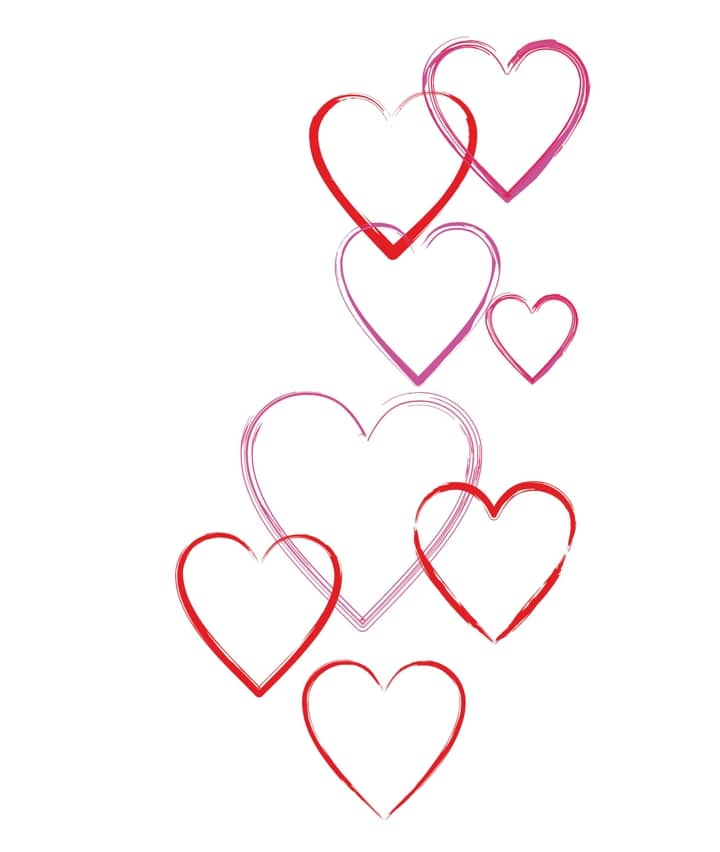
Nu kunnen we meer helderheid toevoegen aan de vormen. Het Maasvullinggereedschap is een van mijn persoonlijke favorieten en is erg handig voor dit doeleinde. Als u nog niet zoveel ervaring heeft met het Maasvullinggereedschap, kan het nogal een uitdaging lijken. Het verstandigste is om met eenvoudige voorwerpen te beginnen (bijvoorbeeld een rechthoek).
Voor dit hart hoeven we alleen een knooppunt toe te voegen en de kleuren aan te passen. U weet nog: u kunt kleur toevoegen door de gewenste knooppunten te selecteren en vervolgens kleurstalen te kiezen in het standaardkleurenpalet. Als u de donkerste tint van een bepaalde kleur wilt gebruiken, klikt u op een kleur en houdt u de muisaanwijzer op de kleur. Er wordt nu een tweede palet weergegeven. In dit tweede palet kunt u een andere tint kiezen.

Nadat u kleur en helderheid heeft toegevoegd aan een paar hartjes, kunt u ze toevoegen aan de tekenpagina voor onze Valentijnskaart.
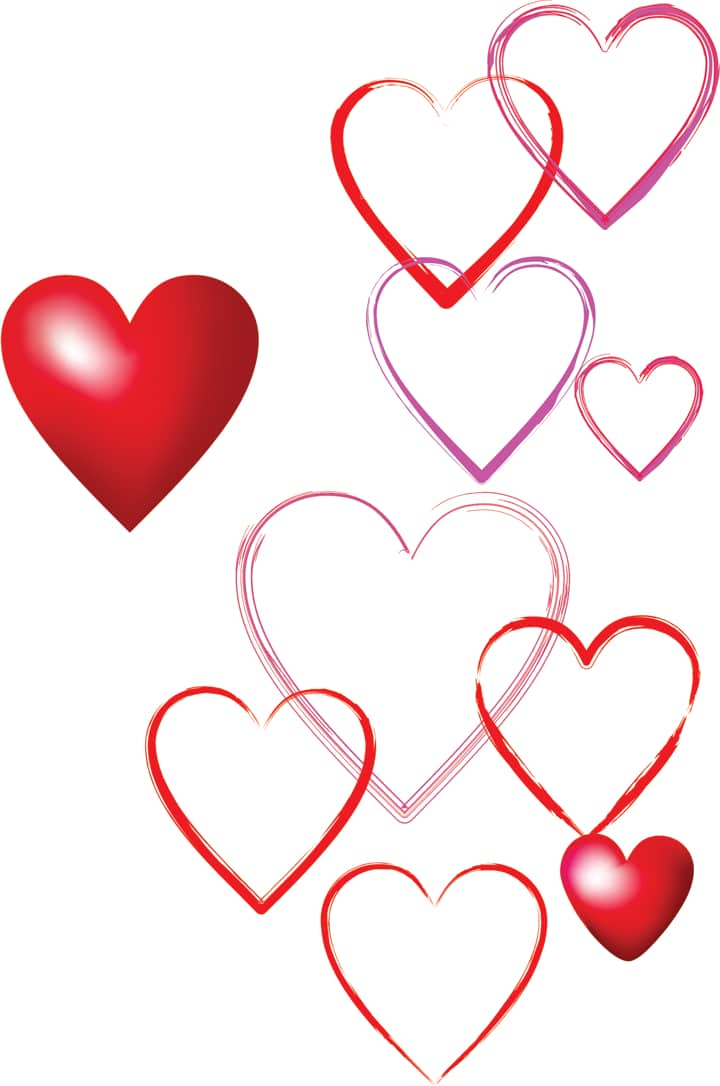
We gebruiken het Maasvullinggereedschap nu opnieuw om een achtergrond voor de kaart te maken. We passen hiervoor vergelijkbare kleurtinten toe, maar dat hoeft natuurlijk niet altijd zo te zijn. U kunt elke gewenste kleur gebruiken. Houd er echter wel altijd rekening mee dat kleuren die de hoofdtekening complementeren het beste resultaat leveren. Als de achtergrond te donker is of als u hierin te veel kleuren gebruikt, kan dat de aandacht afleiden van de tekst of de afbeelding. Voor dit voorbeeld heb ik een rechthoek gemaakt van ongeveer 106 mm breed en 144 mm hoog. Daaraan heb ik een eenvoudige maasvulling toegevoegd door op de toets M te drukken, waarna ik het centrale knooppunt heb verplaatst.
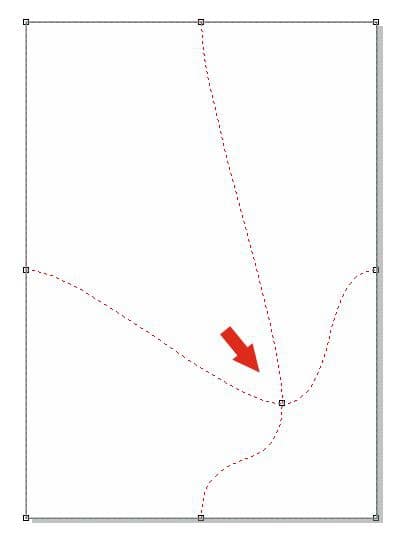
Vervolgens heb ik de grepen van de knooppunten aangepast om mooi overlopende tinten te verkrijgen.
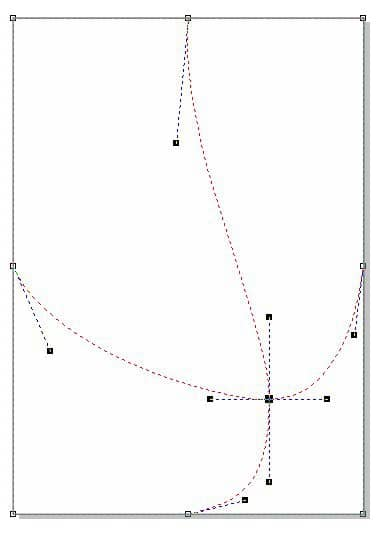
Daarna heb ik meer knooppunten toegevoegd door op een willekeurig punt te dubbelklikken met het Maasvullinggereedschap, om aanvullende aangepaste kolommen en rijen toe te voegen aan de maasvulling.
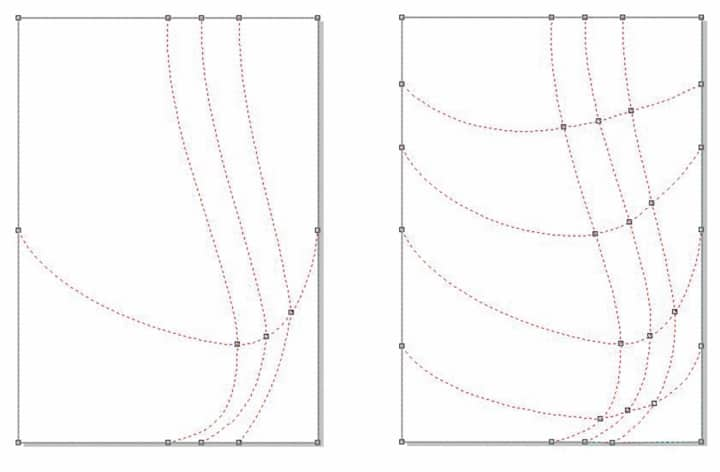
Na al die aanpassingen aan het raster van de maasvulling is het nu hoog tijd voor wat kleur. Als u kleur wilt toevoegen, gebruikt u het Vormgereedschap (F10) om enkele knooppunten te selecteren. Ik ben begonnen bij de omtrek van het maasvullingraster en ben van daaruit naar binnen gaan werken. Als u een fraai overlopende tint wilt bereiken, gebruikt u Ctrl+klik op het rode kleurstaal in het standaardkleurenpalet (of welke kleur u ook wilt gebruiken). Met deze methode wordt telkens als u Ctrl+klikt, 10% van de geselecteerde tint toegevoegd. Uiteindelijk heb ik een vleugje geel toegevoegd aan de kolom in het midden.
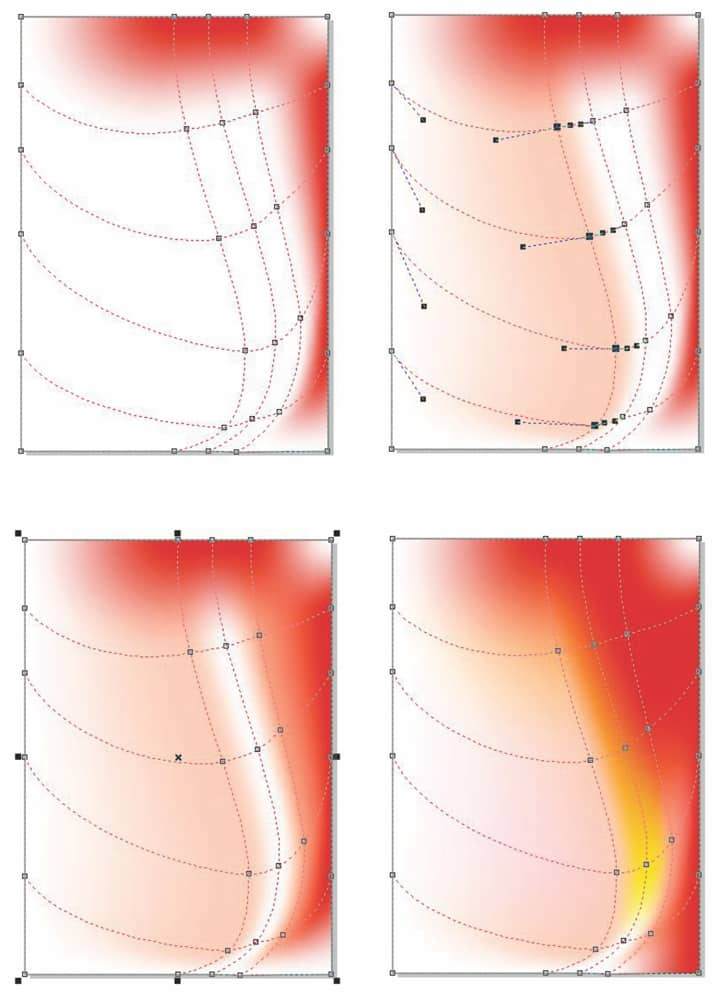
Nu voegen we de eerder gemaakte harten toe aan de achtergrond. Het is een goed idee om hiervoor lagen te gebruiken, zodat het makkelijker is om een stap terug te gaan en de achtergrond indien nodig te wijzigen. Ik heb de hartjes met maasvulling op één laag geplaatst, de artistieke media-harten op een andere laag en de achtergrond op een derde laag. U kunt uw project natuurlijk indelen zoals u dat wilt.
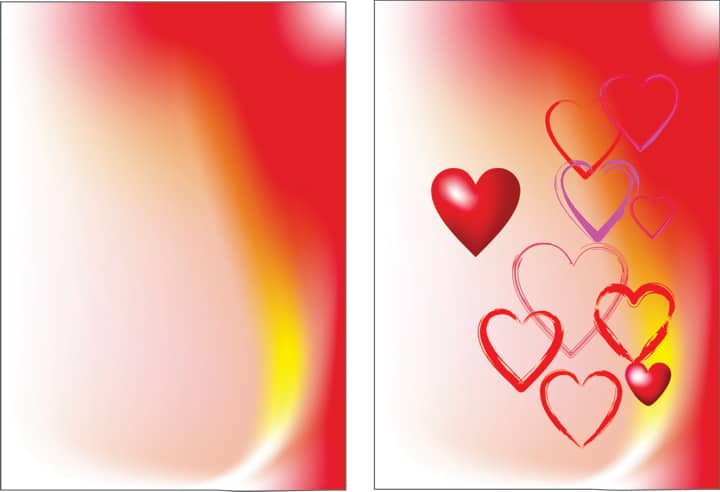
Er ontbreken nog een paar hartjes voor de achtergrond. In plaats van enkele harten te dupliceren, gebruiken we een trucje om alleen de schaduw van enkele harten te kopiëren. Hoe? Heel makkelijk. Voeg eerst een schaduw toe aan de eerste hartvorm uit de perfect shapes en wijzig de kleur in rood. Verplaats vervolgens de regelaar Dekvermogen schaduw op de eigenschappenbalk naar de waarde 100 en kies Buitenkant bij Richting vermenging.
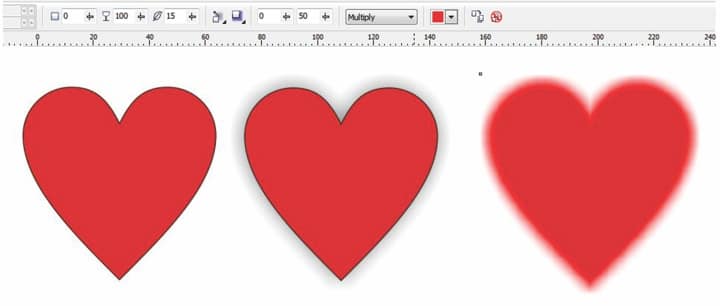
Vervolgens breken we de schaduw (Ctrl+K), zodat u de oorspronkelijke vorm kunt verwijderen. We gebruiken alleen de schaduw, die nu een nieuwe vorm is waarvoor de modus Vermenigvuldigen voor Transparantie is ingesteld. U kunt een waarde kiezen in de keuzelijst Transparantiebewerking op de eigenschappenbalk.
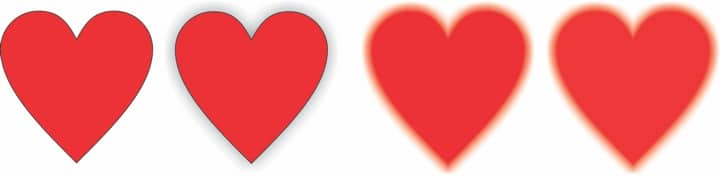
Vervolgens gebruiken we het Transparantiegereedschap om een doorschijnend hart te maken met een gele rechthoek. Pas de regelaar Middelpunt transparantie op de eigenschappenbalk aan tot ongeveer 50%. Dupliceer het hart enkele keren, waarbij u de voorwerpvolgorde en de draaiing wijzigt. U kunt zo creatief te werk gaan als u wilt om nieuwe effecten te bereiken. Selecteer bijvoorbeeld een van de doorschijnende harten met het Transparantiegereedschap en kies op de eigenschappenbalk de optie Delen in de vervolgkeuzelijst Transparantiebewerking.
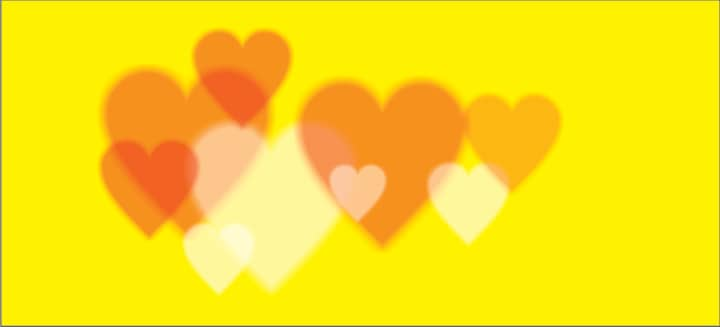
Ik heb enkele van de nieuwe doorschijnende hartjes aan de hoofdtekening toegevoegd.
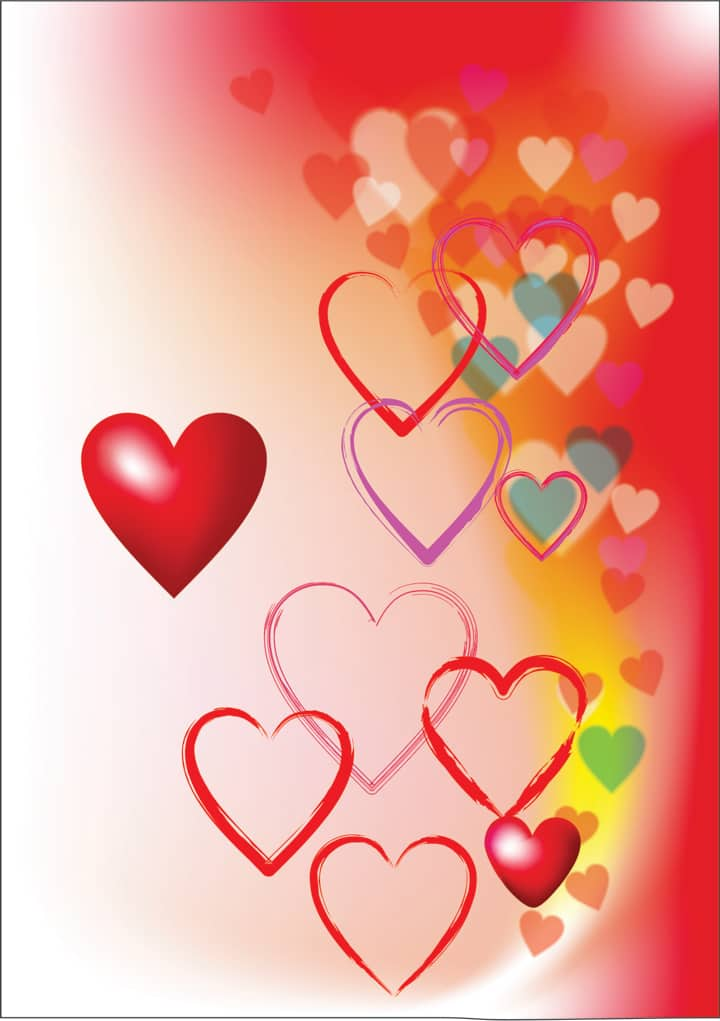
Voordat we de kaart afmaken, voegen we nog wat tekst toe en passen we de kleur en vormen nog iets aan. De mogelijkheden zijn eigenlijk oneindig en het is heel makkelijk om unieke effecten te bereiken. Deze studieles is niet bedoeld om stap voor stap te herhalen, maar om u een uitgangspunt te geven voor uw eigen ontwerp. Gebruik uw verbeelding om van de kaart echt een persoonlijke creatie te maken.